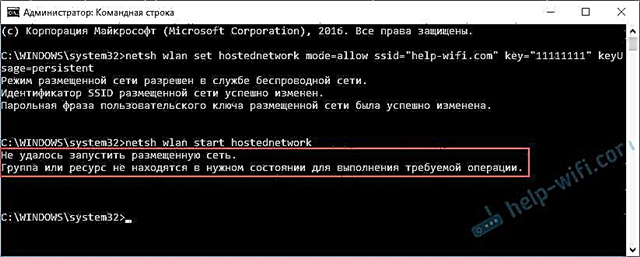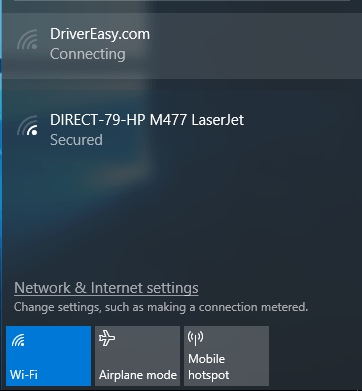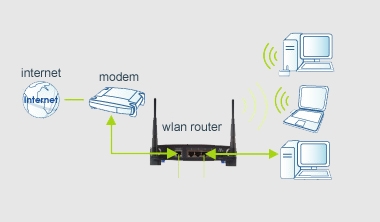De meest voorkomende fout die u kunt tegenkomen bij het starten van een Wi-Fi-hotspot in Windows is "Het gehoste netwerk kan niet worden gestart." De fout zelf kan een andere beschrijving hebben. Maar het probleem is er altijd één: je kunt geen wifi distribueren vanaf een computer of laptop. Deze fout treedt op na het uitvoeren van de opdracht "netsh wlan start hostednetwork" op de opdrachtregel. Het virtuele Wi-Fi-netwerk zelf wordt gemaakt (door de eerste opdracht), maar kan niet worden gestart.
Ik zag de fout "Kan het gehoste netwerk niet starten" in Windows 10 en Windows 8, evenals in Windows 7. De oplossingen zullen ongeveer hetzelfde zijn. Om eerlijk te zijn is er niet één concrete en werkende oplossing. Op basis van mijn ervaring, opmerkingen over verschillende artikelen en informatie op internet, zal ik proberen de meest populaire en werkende oplossingen te verzamelen. Ik zal in detail beschrijven en u laten zien wat u moet doen als u de Wi-Fi-distributie niet via de opdrachtregel kunt starten.
Update: belangrijke informatie voor Windows 10! Als u het toegangspunt niet via de opdrachtregel in Windows 10 kunt starten, is de reden hoogstwaarschijnlijk dat u nieuwe hardware (Wi-Fi-adapter) heeft, waarvan het stuurprogramma niet langer Soft AP ondersteunt. Microsoft verwijdert de Soft AP-functie (het starten van een virtueel Wi-Fi-netwerk via de opdrachtregel) volledig uit het stuurprogramma voor nieuwe apparaten in Windows 10, ten gunste van Wi-Fi Direct, waarmee de functie Mobile Hotspot werkt.
Zoals ik hierboven schreef, verschijnt de fout zelf na het uitvoeren van de opdracht netsh wlan start hostednetwork. En het kan met een andere beschrijving zijn. Ik ken er drie:
- Kan gehost netwerk niet starten. De groep of bron is niet in de juiste staat om de gevraagde bewerking uit te voeren.
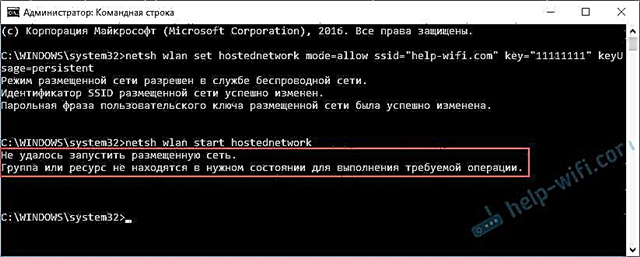
- Kan gehost netwerk niet starten. De draadloze LAN-interface is uitgeschakeld.
- Of: "Het aangesloten apparaat werkt niet."
Hoogstwaarschijnlijk heeft u de eerste optie, die in de schermafbeelding staat. Omdat dit het meest populaire geval is. Maar als u een andere beschrijving van de fout heeft, is dit niet zo belangrijk, omdat de oplossingen hetzelfde zijn. Ik zal alles doen op het voorbeeld van Windows 10. Als je Windows 7 of Windows 8 hebt, dan zijn alle oplossingen geschikt.
Oplossing van de fout "Kan gehost netwerk niet starten" bij het distribueren van Wi-Fi-netwerk
Meestal houdt deze fout verband met de werking van de draadloze Wi-Fi-adapter. Misschien heb je het uitgeschakeld. De driver is niet geïnstalleerd, of er is een niet-werkende driver geïnstalleerd. Of je hebt helemaal geen draadloze adapter.
Allereerst een paar belangrijke punten:
- Als u Wi-Fi wilt delen vanaf een stationaire computer, zorg er dan voor dat uw pc een Wi-Fi-adapter heeft en dat er een stuurprogramma op is geïnstalleerd. Meestal hebben computers geen ingebouwde ontvangers. Gebruik daarom USB- of PCI-adapters.
- Als je een laptop hebt, is er een ingebouwde adapter. Maar het kan zijn uitgeschakeld of er is geen stuurprogramma op geïnstalleerd. Wi-Fi op uw laptop zou moeten werken.
- Zie gedetailleerde instructies voor het delen van Wi-Fi op Windows 10 en hoe u Wi-Fi deelt op Windows 7. Mogelijk doet u iets verkeerd.
- Voer de opdrachtregel uit als beheerder.
- Als u Windows 10 heeft, probeer dan internet te distribueren via een mobiele hotspot.
Op weg naar serieuzere oplossingen.
Wi-Fi-adapter (gehost netwerk) controleren in apparaatbeheer
We moeten Apparaatbeheer openen. In Windows 10 is de eenvoudigste manier om met de rechtermuisknop op het menu Start te klikken en Apparaatbeheer te selecteren. In elk geval kunt u op Win + R drukken en de opdracht invoerenmmc devmgmt.msc en klik op Ok. Of voer het uit via eigenschappen in Deze computer. Er zijn veel manieren.
Open in de manager onmiddellijk het tabblad "Netwerkadapters". Laten we eens kijken of er een adapter is met de naam "Wi-Fi", "Wireless" of "WLAN". Als dat zo is, is dat goed. Zo niet, dan heb je hoogstwaarschijnlijk geen Wi-Fi-stuurprogramma geïnstalleerd, of zit er helemaal geen adapter op je computer. U moet de driver installeren. Mogelijk vindt u het artikel nuttig: een stuurprogramma op Wi-Fi installeren in Windows 10 of Windows 7 als voorbeeld gebruiken.
Als je een draadloze adapter hebt in Apparaatbeheer, dan let op het pictogram dichtbij hem. Staat er een pijl naast het icoon, klik dan op de adapter en selecteer "Inschakelen".

Probeer daarna de distributie van het wifi-netwerk te starten.
De Microsoft Hosted Network Virtual Adapter controleren
Als er geen pictogrammen naast de adapter staan, deze is ingeschakeld en goed werkt, moet u ook "Virtual Hosted Network Adapter (Microsoft)
"," Microsoft Hosted Network Virtual Adapter "of" Microsoft Wi-Fi Direct Virtual Adapter. "Zij zijn verantwoordelijk voor de distributie van het Wi-Fi-netwerk.
Om ze te zien, moet je naar het menu "Weergeven" gaan en het vakje naast "Verborgen apparaten weergeven" aanvinken.

Misschien zijn deze adapters ook uitgeschakeld en moeten ze worden ingeschakeld.

Het is vanwege de onjuiste werking van deze adapters dat het meestal onmogelijk is om een virtueel Wi-Fi-netwerk in Windows te starten.
De Wi-Fi-adapter opnieuw installeren
Koppel de adapter los en schakel deze opnieuw in om te beginnen. Misschien helpt dit.

Als het pictogram in de buurt van de adapter transparant (uitgestorven) (er is er een in de bovenstaande schermafbeelding) en er is geen optie "Inschakelen", maar als je de eigenschappen van de adapter opent, zie je de inscriptie "Dit apparaat is niet verbonden met de computer. (Code 45)", dan moet je proberen om Wi-Fi in te schakelen met een sneltoets op je laptop. De sneltoets zelf is afhankelijk van uw laptopfabrikant. Op ASUS is dit FN + F2. Ik schreef hier meer over.
Ook in de buurt van de adapter kan er zijn geel uitroepteken, en in de eigenschappen het bericht "Dit apparaat werkt niet correct." Probeer in dat geval eerst de Wi-Fi-adapter te verwijderen en klik op de knop "Update hardwareconfiguratie".

Start uw laptop opnieuw op. Als dit niet helpt, installeer dan het stuurprogramma van de Wi-Fi-adapter opnieuw. Ik heb hierboven links naar artikelen over dit onderwerp gegeven. Download het stuurprogramma van de website van de fabrikant voor uw laptopmodel en installeer Windows, en installeer het.
Probeer het gehoste netwerk te starten met "netsh wlan start hostednetwork".

Ik heb het gedaan.
We lossen het probleem op met het starten van het gehoste netwerk met behulp van opdrachten
Voer de opdrachtprompt uit als beheerder. Als u een virtueel Wi-Fi-netwerk wilt starten, is de opdrachtregel waarschijnlijk al geopend.
Voer de volgende opdrachten een voor een uit:
netsh wlan set hostednetwork mode = disallow
U zou het bericht moeten zien: Gehoste netwerkmodus is niet toegestaan in de draadloze netwerkservice.
netsh wlan set hostednetwork mode = toestaan
Resultaat: de gehoste netwerkmodus is ingeschakeld op de draadloze netwerkdienst.

Probeer vervolgens de distributie van wifi te starten met de opdrachten:
netsh wlan set hostednetwork mode = allow ssid = "help-wifi.com" key = "11111111" keyUsage = persistent
netsh wlan start hostednetwork
Alles zou moeten lukken.
Netsh wlan show drivers: controleer de ondersteuning van gehoste netwerken
Voer de opdracht uit op de opdrachtregel als beheerder:
netsh wlan stuurprogramma's weergeven
Zoek de regel "Hosted Network Support" ernaast en zou "Yes" moeten zijn.

Als u "Nee" hebt, betekent dit dat uw adapter geen wifi kan distribueren. Het kan zijn dat hetzelfde stuurprogramma moet worden bijgewerkt of opnieuw moet worden geïnstalleerd. Of misschien ondersteunt het deze functie niet.
Ik hoop dat mijn advies je heeft geholpen om van de fout af te komen: "Het gehoste netwerk kan niet worden gestart. De groep of bron is niet in de juiste staat om de vereiste bewerking uit te voeren.", En je kon het internet delen vanaf je computer.
Het is mogelijk dat u na het starten van het netwerk een ander probleem tegenkomt: wanneer, nadat u verbinding hebt gemaakt met wifi, internet niet werkt. Ik schreef over de oplossing voor dit probleem in het artikel: Gedistribueerde Wi-Fi vanaf een laptop en internet werkt niet "Zonder toegang tot internet" en Kan internet niet delen via Wi-Fi in Windows 10.
Stel vragen in de comments, voeg screenshots van uw fouten toe, deel tips en oplossingen!